模拟器的“凯立德”设置方法
凯立德移动导航系统用户手册

尊敬的用户:您好!欢迎使用凯立德GPS移动导航系统!让凯立德GPS移动导航系统为您轻松导航,无论您驾车出游还是远足郊外,凯立德GPS移动导航系统将为您全程语音导航,您可以放松心情尽情享受您的出游。
凯立德GPS移动导航系统还为您提供了详细的生活资讯,无论身在何地,都可以查询所在地的餐厅、超市、银行网点、小区等10多个大类100多个小类的生活信息。
我们为您提供精准丰富的地图数据并持续不断的更新。
凯立德C系列GPS移动导航系统地图中包含了香港、澳门地图数据覆盖到全国(台湾除外)各地,包含了3万多个乡镇的详细信息,部分沿海及经济发达地区数据覆盖到村。
人性化的设计界面和多种便利的功能带给您舒适的操作和生活的乐趣:轨迹记录、浏览、导航,还可以和好友共享使用。
自由设置收藏新的兴趣点,也可以和好友共享使用智能周边查找兴趣点导航过程中智能纠错超速提示高速公路完全信息2008年奥运会赛事场馆的便利查找凯立德移动导航系统与您共享精彩世界,导航快乐生活。
特别提示1.在汽车驾驶过程中,驾驶员必须确保汽车的安全行驶。
切勿因查看导航系统影响了安全驾驶,这可能会导致严重的交通事故。
严禁在驾车过程中操作此系统,并请遵守实际交通规则。
2.GPS全球卫星定位系统是美国政府所提供和维护。
在建筑物密集区和高架桥下行驶,以及天气变化等因素,都可能影响GPS信号的接收,从而导致不能定位、定位不准、导航操作失败和系统功能失常等现象的发生。
3.由于道路和设施点的易变性和GPS卫星定位系统所要求的地图准确性,请您使用正版软件并及时更新。
4.规划路径和语音提示是系统根据电子地图计算的结果,驾驶人需根据实际道路情况行驶。
5.操作时请您同时遵循相关硬件设备的操作规则和要求,否则会出现系统运行不正常或停止响应的情况,如果出现以上现象请关闭硬件设备(如智能手机、掌上电脑),并重新启动系统。
6.请使存储卡如SD卡保持在可读写状态,否则无法使用存入地址簿、保存轨迹等功能。
winCE5.0 6.0使用教程

Windows ce6.0模拟器可用于车载导航系统(凯立德导航地图、道道通导航地图、城际通导航地图及其它Windows CE软件模拟测试)。
本次分享的是Wince6.0模拟器,喜欢折腾的朋友抓紧下载了!Windows ce6.0模拟器使用方法:1. 解压下载好的Windows ce6.0程序压缩包。
2. 运行文件夹内“连接加载.bat”注册Windows ce6.0。
3. 按需求运行文件夹内各分辨率“800x480.BAT”“7寸.bat”“4.3寸.bat”运行文件,启动CE6.0模拟器。
480*272 4.3寸 CE6.0模拟器演示480*234 7寸 CE6.0模拟器演示800*480 CE6.0模拟器演示windows ce6.0模拟器运行凯立德导航地图(其他导航系统运行方法一致):1、点击win CE6.0模拟器顶部文件选项>>>配置>>常规>>共享文件夹2、点击共享文件夹"..."后,选择凯立德导航地图文件夹,选择完毕点击确定。
3、点击win CE6.0模拟器桌面上的“我的设备”图标。
4、打开“SDMMC”5、打开“SDMMC”后,运行Navione.exe 运行凯立德导航系统。
windows ce6.0模拟器运行凯立德导航系统全屏设置:1、单击windows ce6.0模拟器开始菜单>>>设置>>>任务栏和开始栏菜单2、在任务栏和开始栏菜单属性>>>常规里勾选自动隐藏,点击OK,凯立德导航地图全屏显示了。
15.jpg(122.8 KB, 下载次数: 5)下载附件设置成功,凯立德导航地图全屏显示2012-11-8 11:23 上传Windows ce6.0模拟器下载:下载地址:本帖隐藏的内容/share/link?shareid=104534&uk=2569674654。
WINCE5模拟器运行凯立德新手入门教程

WINCE5模拟器运行凯立德新手入门教程
一、准备工作
下载WINCE5模拟器
/read.php?tid-29476.html
下载凯立德最新C版
3.5寸的/read.php?tid-27566.html
4.3寸的/read.php?tid-27673.html
二、图文演示
以4.3寸为例。
先将WINCE模拟器解压到C盘,路径如图
双击安装DeviceEmulator中文版.exe文件
然后运行批处理文件WINCE5.0_4.3_SDMMC.bat 或者其他3个,这里我们以4.3寸卡名为SDMMC为例
运行后得到如下图所示
接下来我们来选择SD卡的文件路径点上图的文件-配置弹出下图配置框
点共享文件夹的文件选择按钮,然后选择凯立德地图所在的文件夹即可
返回到WINDOWS界面来之后选择开始菜单-程序-资源管理器
资源管理器界面
进入资源管理器界面后双击进入SDMMC文件夹,运行里面的navione.exe主程序即可
此贴为新手教程,老鸟飘过!。
凯立德详解
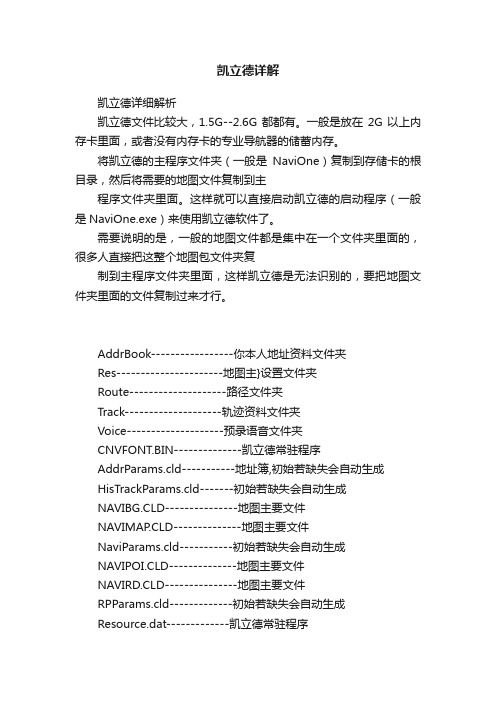
凯立德详解凯立德详细解析凯立德文件比较大,1.5G--2.6G都都有。
一般是放在2G以上内存卡里面,或者没有内存卡的专业导航器的储蓄内存。
将凯立德的主程序文件夹(一般是NaviOne)复制到存储卡的根目录,然后将需要的地图文件复制到主程序文件夹里面。
这样就可以直接启动凯立德的启动程序(一般是NaviOne.exe)来使用凯立德软件了。
需要说明的是,一般的地图文件都是集中在一个文件夹里面的,很多人直接把这整个地图包文件夹复制到主程序文件夹里面,这样凯立德是无法识别的,要把地图文件夹里面的文件复制过来才行。
AddrBook-----------------你本人地址资料文件夹Res----------------------地图主}设置文件夹Route--------------------路径文件夹Track--------------------轨迹资料文件夹Voice--------------------预录语音文件夹CNVFONT.BIN--------------凯立德常驻程序AddrParams.cld-----------地址簿,初始若缺失会自动生成HisTrackParams.cld-------初始若缺失会自动生成NAVIBG.CLD---------------地图主要文件NAVIMAP.CLD--------------地图主要文件NaviParams.cld-----------初始若缺失会自动生成NAVIPOI.CLD--------------地图主要文件NAVIRD.CLD---------------地图主要文件RPParams.cld-------------初始若缺失会自动生成Resource.dat-------------凯立德常驻程序Resource.irf-------------凯立德常驻程序VOICEWAVE.VPK------------凯立德常驻程序Loader.ini---------------文件路径及横竖屏设置NAVICONFIG.txt-----------收星端口及波特率设置config.exe---------------全屏起动GPSLoader.exe------------全屏起动含设置NaviOne.exe--------------凯立德常驻程序carelandnaviconfig.dll---凯立德常驻程序CarelandNaviMain.dll-----凯立德常驻程序CarelandNaviRender.dll---凯立德常驻程序CarelandNaviSymbol.dll---凯立德常驻程序CareLandRWRS.dll---------手写相关NaviColor.dll------------凯立德常驻程序NaviOne.dll--------------凯立德常驻程序Phrase2.dll--------------凯立德常驻程序而POI_DATA和 PT_DATA 这两个文件夹直接复制进主程序文件夹就行了。
TinyGPS6.1与一机四图(凯立德 城际通 道道通 高德)的设置教程

E0 01 00 00 EA 00 是 7寸寸。改发后保存即可。
四、 道道通地图的设置方法《3.5、4.3、7寸的都一样》(设置十分简单):
道道通地图的端口一定得改成TinyGPS6.1分配的虚拟端口,我的是:COM3:,波特率为:4800。如果你的凯立德地图端口与TinyGPS6.1分配的虚拟端口,波特率与导航仪机子一致则不需要修改。否则必须修改,修改方法如下:
(03 00 00 00 C0 12 00 00 E0 01 00 00 10 01)这是我机子的设置内容
03 00 00 00里的03是端口:COM3,C0 12 00 00 里的C0 12是波特率:4800,00 96是波特率: 38400 ; 00 E1是波特率:57600 等等。
E0 01 00 00 10 01 是 4.3寸。
端口修改如下,把NumberPort=后面的数字改成TinyGPS6.1分配的虚拟端口就行了,例如虚拟端口:COM2:就改成:NumberPort=2,COM3:就改成:NumberPort=3,以此类推。
波特率修改如下,把BaudRote=后面的数值改成你的地图波特率就可以,例如波特率:4800就改成:BaudRote=4800,9600就改成:BaudRote=9600以此类推。再点保有存即可。
TinyGPS6.1与一机四图(凯立德 城际通 道道通 高德)的设置教程
具体如下:
TinyGPS6.1与一机四图(凯立德 城际通 道道通 高德)的设置教程
(因为我的机子是奥可视的,所以我是以OCS的机子为基础写的教程,其它机子如发现有什么问题还请见谅)
一、 TinyGPS6.1的设置方法:
凯立德如何将3D详细度设置成高或最高
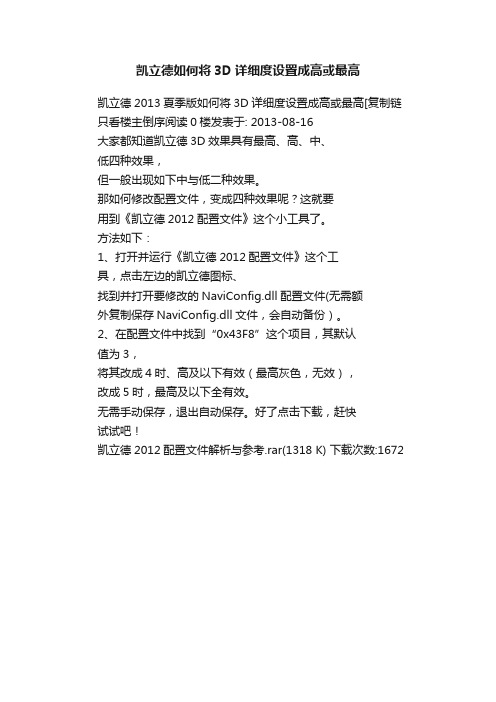
凯立德如何将3D详细度设置成高或最高
凯立德2013夏季版如何将3D详细度设置成高或最高[复制链只看楼主倒序阅读0楼发表于: 2013-08-16
大家都知道凯立德3D效果具有最高、高、中、
低四种效果,
但一般出现如下中与低二种效果。
那如何修改配置文件,变成四种效果呢?这就要
用到《凯立德2012配置文件》这个小工具了。
方法如下:
1、打开并运行《凯立德2012配置文件》这个工
具,点击左边的凯立德图标、
找到并打开要修改的NaviConfig.dll配置文件(无需额
外复制保存NaviConfig.dll文件,会自动备份)。
2、在配置文件中找到“0x43F8”这个项目,其默认
值为3,
将其改成4时、高及以下有效(最高灰色,无效),
改成5时,最高及以下全有效。
无需手动保存,退出自动保存。
好了点击下载,赶快
试试吧!
凯立德2012配置文件解析与参考.rar(1318 K) 下载次数:1672。
模拟器的“凯立德”设置方法

第一部分:含有“凯立德”、“电子狗”等第二种类型模拟器的设置第一步将含有模拟器的“凯立德”文件夹拷贝至硬盘;第二步从硬盘打开“凯立德”文件夹--打开“SDMMC”文件夹--在CE6模拟器(第一种类型含导航仪框)中打开DSA文件夹--里的自动配置文件DSA_AutoConfig.exe,自动生成PortConfig.txt,查看comport=1,baundrate=9600——virtualport=9。
具体如下图示(要CE6外围设端口与GPS模块实际端口一致时操作,操作完成后记得点保存退出)第三步:打开“SDMMC”文件夹--打开Navione文件夹--将导航主程序和地图文件都拷贝到这个文件里.查看导航模块背面写的相应波特率的文件夹,用luchang_diy.exe配置修改器修改NaviResFile文件夹里的“NaviConfig.dll”和第二步的波特率一致,修改虚拟端口virtualport=9.端口的“【凯立德运行程序】--端口COM?”文件,运行使用即可;如点速率覆盖好后,你实际端口是多少就运行相应“【凯立德运行程序】--端口COM(你实际端口号).bat”,如图示界面如下图第四步:电子狗设置:,设置凯立德或其它地图的路径如图示点导航A即可进入凯立德导航地图如下查看GPS信息第二部分:DSA电子狗在线升级的方法(上网):在电脑在打开,打开“SDMMC”文件夹--打开DSA1文件夹(DSA-P57),双击打开DSA善领2011专业版数据在线升级工具V2.0.exe,点下一步,直到升级完成为止.完成后,找到sound.dat,把它自制粘贴到DSA文件,覆盖旧文件即可。
数据由原来的升级到今日的如果凯立德地图显示不正常,请点系统初始化。
修改GPS凯立德端口号和波特率的方法

修改凯立德端口号和波特率的方法很多朋友发帖说,自己下载安装凯立德软件或将原有的凯立德软件升级更新后,导航时搜索不到卫星了。
这一问题一般是凯立德软件与导航仪的端口号和波特率不一致所致,此时,我们只需将端口号和波特率重新更改正确就行了第一种方法: 新打开一个记事本,自己将正确的端口号和波特率写入,例如:隐藏内容以下内容跟帖回复才能看到==============================comport=1:baundrate=4800冒号一定要保留。
保存时将文件名改为NaviConfig.TXT即可==============================第二种方法:下载一个UltraEdit工具软件,用它打开NaviOne.dll文件,点搜索查找,从31 3A 00 00,32 3A 00 00……一直到39 3A 00 00,查找到时,工具会显示出的,第一个双字符31就是com1,32就是com2……,余类推。
假如待查的NaviOne.dll的端口号是com5,我们逐一输入上述数据,如果与之不符的话,工具软件会提示未查到输入的数据,直到输入35 3A 00 00时,工具上才会显示出35 3A 00 00这一行数据,后排还会有一个提示com5。
此时可直接将其修改为你所需要的数据即可。
波特率的查找和修改与上述方法一样。
波特率查找下面的字符:4800: 4B 0D A0 039600: 96 0D A0 0319200: 4B 0C A0 0338400: 96 0C A0 0357600: E1 0C A0 03查找到时,工具也会显示出的,直接修改为正确即可。
第三种方法:该方法仅适用C系列800×480高清版本的。
首先,下载一个凯立德C系列800×480版本的的端口修改工具,我已上传到RayFile了,下面是地址:/files/a4f880a3-50d9-11df-a5ca-0015c55db73d/密码为下面地址,复制粘贴即可,注意复制时不要带空格。
- 1、下载文档前请自行甄别文档内容的完整性,平台不提供额外的编辑、内容补充、找答案等附加服务。
- 2、"仅部分预览"的文档,不可在线预览部分如存在完整性等问题,可反馈申请退款(可完整预览的文档不适用该条件!)。
- 3、如文档侵犯您的权益,请联系客服反馈,我们会尽快为您处理(人工客服工作时间:9:00-18:30)。
第一部分:含有“凯立德”、“电子狗”等第二种类型模拟器的设置
第一步将含有模拟器的“凯立德”文件夹拷贝至硬盘;
第二步从硬盘打开“凯立德”文件夹--打开“SDMMC”文件夹--在CE6模拟器(第一种类型含导航仪框)中打开DSA文件夹--里的自动配置文件DSA_AutoConfig.exe,自动生成PortConfig.txt,查看comport=1,
baundrate=9600——virtualport=9。
具体如下图示(要CE6外围设端口与GPS模块实际端口一致时操作,操作完成后记得点保存退出)
第三步:打开“SDMMC”文件夹--打开Navione文件夹--将导航主程序和地图文件都拷贝到这个文件里.查看导航模块背面写的相应波特率的文件夹,用luchang_diy.exe配置修改器修改NaviResFile文件夹里的“NaviConfig.dll”和第二步的波特率一致,修改虚拟端口virtualport=9.
端口的“【凯立德运行程序】--端口COM?”文件,运行使用即可;如点
速率覆盖好后,你实际端口是多少就运行相应“【凯立德运行程序】--端口COM(你实际端口
号).bat”,如图示
界面如下图
第四步:电子狗设置:,
设置凯立德或其它地图的路径如图示
点导航A即可进入凯立德导航地图如下
查看GPS信息
第二部分:DSA电子狗在线升级的方法(上网):
在电脑在打开,打开“SDMMC”文件夹--打开DSA1文件夹(DSA-P57),双击打开DSA善领2011专业版数据在线升级工具V2.0.exe,点下一步,直到升级完成为止.
完成后,找到sound.dat,把它自制粘贴到DSA文件,覆盖旧文件即可。
数据由原来的升级到今日的
如果凯立德地图显示不正常,请点系统初始化。
